ПДФ и Мицрософт Ворд документ могу се користити за сличне ствари. Али два формата датотека су прилично различита. Као такав, можда бисте желели да уметнете ПДФ у Ворд да бисте референцирали део ПДФ-а или комбиновали садржај у једној датотеци.
Показаћемо вам све начине додавања ПДФ-а у Ворд документ. Ово укључује текст за копирање из ПДФ-а у Ворд, коришћење снимака екрана и убацивање ПДФ-а директно у Ворд документ.
1. Како убацити ПДФ у реч као снимак екрана
Ако ваш ПДФ садржи нешто попут слике или математичке једначине коју желите да унесете у свој Ворд документ, снимање снимка заслона је добра опција. Овом методом можете издвојите слику из ПДФ-а Како извући слике из ПДФ-а и користити их било гдеПДФ датотеке могу бити контејнери за уграђене слике. Показујемо вам како да извучете слике из ПДФ датотеке и сачувате их на радној површини. Опширније и стави га у Ворд.
Да бисте то учинили, отворите свој ПДФ. У Виндовс-у притисните Виндовс тастер + Схифт + С.
На Мац-у притисните Схифт + Цомманд + 4.
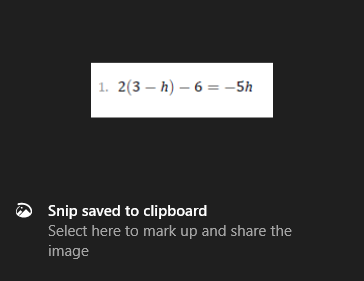
Леви клик и повуци око подручја које желите да копирате. Тако ћете слику спремити у међуспремник.
На вашем Ворд документу, десни клик где желите да се та слика појави и испод Опције лепљења, изаберите Икона слике.
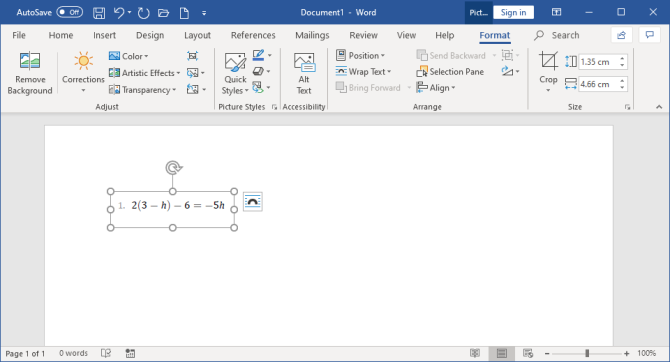
Када је слика истакнута, можете да кликнете на Формат на траци да прилагодите својства, попут свог положаја, било да омота текст око њега, и тако даље.
Недостатак ове методе је да је слика статична и не можете лако да мењате било који текст који се појављује у њој. Због тога је ова метода најбоља за делове ПДФ-а који нису тешки за текст.
Како претворити цијели ПДФ у слику
Горња метода је добра ако желите да из ПДФ-а откинете један одељак или неколико страница. Међутим, то је незгодно ако ПДФ обухвата више страница.
Као такав, бољи метод у том случају је претворити ПДФ у слику. Најлакши начин да то учините бесплатно је коришћење мрежне услуге ПДФ у слику.
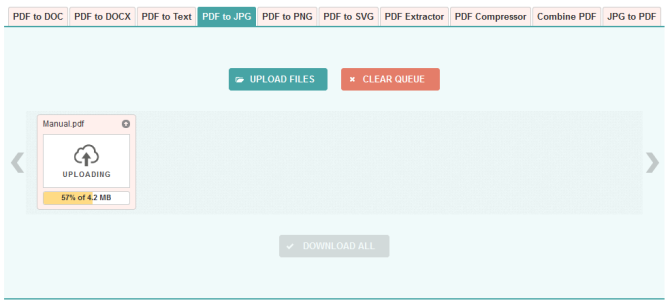
На веб локацији кликните Додај фајлове, пронађите ПДФ на рачунару и кликните Отвори. Сачекајте да се преузимање и конверзија заврше, а затим кликните на Преузми све.
Ово ће преузети ЗИП датотеку. Издвојите га и видећете да је свака страница вашег ПДФ-а сада ЈПГ слика.
На Ворд-у кликните Трака Уметни> Слике. Пронађите и означите ЈПГ датотеке, а затим кликните на Уметни.
2. Како копирати и залепити текст из ПДФ-а у Ворд
Ако је ваш ПДФ једноставан и углавном се састоји од текста, одличан начин да се то пребаци у Ворд документ је класичном методом копирања и лепљења.
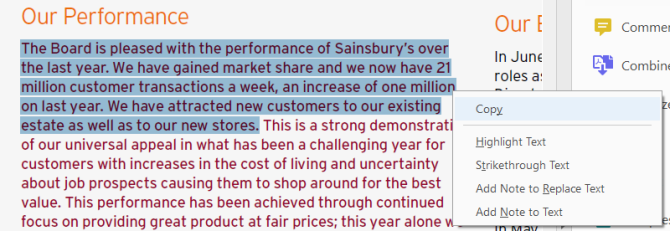
За почетак, отворите свој ПДФ. Леви клик и повуци да бисте истакли текст који желите да копирате. Десни клик на означеној области (ако не кликнете прецизно у означеној области, уклониће је истицање) и кликните на Копирај.
Идите на свој Ворд документ, десни клик где желите да се текст појави. Под Опције лепљења, кликните на жељени избор (користите Задржи обликовање извора ако нисте сигурни).
Узмите времена да прочитате копиран текст. Иако метода копирања и лијепљења добро функционира на једноставном тексту, није увијек сто посто успјешна ако ПДФ има напредно обликовање. Посебно проверите да ли постоје недостајуће линије и знакови.
Како убацити цео ПДФ у текст
Ако желите да цео ПДФ буде уметнут као текст у Ворд документ, а не само исечак, постоји бољи метод од копирања и лепљења.
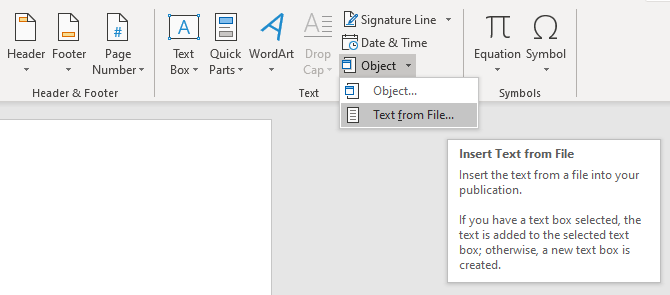
Отворите Ворд и кликните Уметни на Траку. У оквиру Текст кликните на стрелица за пад поред Објект и кликните Текст из датотеке…
Пронађите и одаберите ПДФ, а затим кликните Уметни. Појавиће се порука која вас упозорава да то може потрајати неко време и да би могло бити изгубљено неко форматирање. Кликните на ок да наставите.
Након завршетка, цео ПДФ ће се појавити као текст у вашем Ворд документу. Као додатни бонус, ова метода обично чува форматирање много боље него метода копирања и лепљења.
3. Како убацити ПДФ у реч као објект
Можете да убаците свој ПДФ у Ворд као објект. То значи да можете лако приступити ПДФ-у из свог Ворд документа. Такође, у зависности од опција које сте изабрали, ПДФ се може аутоматски ажурирати.
Да бисте то учинили, отворите Ворд и идите на Уметни картицу у траци. У оквиру Текст, кликните на Објект.
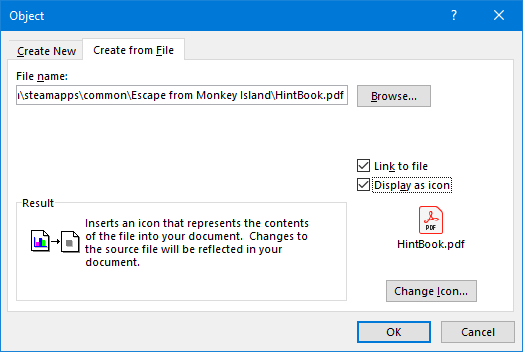
У прозору који се отвори пребаците се на Креирај из датотеке картицу. Кликните на Прегледај…, пронађите и одаберите свој ПДФ, а затим кликните Уметни.
У овом тренутку можете само да кликнете ок. Ово ће уметнути статички снимак прве ПДФ странице у Ворд документ. Ако двокликните ово снимање, ПДФ ће се отворити.
Алтернативно, можете да означите Линк до датотеке. Иако ово још увек убацује само прву страницу ПДФ-а, све промене које се догоде на том ПДФ-у аутоматски ће се одразити у Ворд документу.
Ако не желите да се појави прва страница, означите Прикажи као икону. Ово ће подразумевано показати икону Адобе ПДФ и назив вашег ПДФ-а. Можете да кликнете Промени икону ... ако желите да прикажете другу икону.
4. Како претворити ПДФ у Ворд документ
Ако желите претворити читав ПДФ у Ворд документ, то можете учинити из самог Ворд-а.
У Ворд-у, идите на Датотека> Отвори а затим изаберите ПДФ. Појавиће се порука која вас упозорава да, иако ће резултирајући Ворд документ бити оптимизован како би вам омогућио уређивање текста, можда неће изгледати баш као оригинални ПДФ. Кликните на ок да наставите.
Процес може потрајати неко време ако је у питању велики ПДФ, зато будите стрпљиви. Након довршетка можете користити Ворд документ као и било који други.
Ако ово не даје жељене резултате, погледајте ове друге начина за претварање ПДФ-а у Ворд бесплатно Како претворити ПДФ у Ворд бесплатноПДФ у Ворд конвертере су десетак. Саставили смо 5 најбољих које можете добити бесплатно, како за сигурније, тако и за сигурније коришћење ван мреже. Опширније .
Савети и трикови за Мицрософт Ворд
То су сви начини за уметање ПДФ-а у Ворд документ. Одаберите који метод је најприкладнији за вашу ситуацију, било да желите копирати и залијепити математичке одговоре или увести читав текстуални документ.
Мицрософт Ворд је сјајан и моћан процесор за обраду текста са којим можете пуно да урадите. За више трикова, погледајте ове корисни савети за Мицрософт Ворд које морате да знате 4 корисна савета и трикови за Мицрософт Ворд о којима бисте требали да знатеДа ли искористите све Вордове моћне карактеристике? Ако не, ови корисни савети и трикови за Мицрософт Ворд су за вас. Опширније .
Откривање партнера Куповином производа које препоручујемо помажете у одржавању веб локације. Опширније.
Јое је рођен са тастатуром у рукама и одмах је почео да пише о технологији. Дипломирао је на пословном нивоу и сада је хонорарни писац који ужива у томе да технологија буде једноставна за све.

